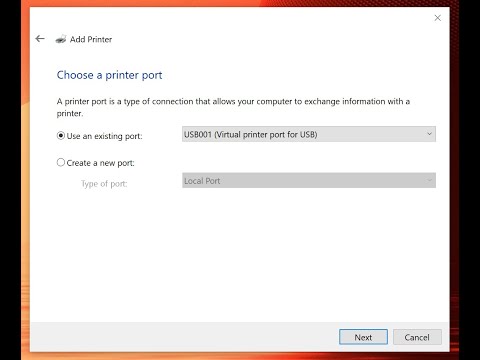
เนื้อหา
- ขั้นตอนที่ 1
- ขั้นตอนที่ 2
- ขั้นตอนที่ 3
- ขั้นตอนที่ 4
- ขั้นตอนที่ 5
- ขั้นตอนที่ 6
- ขั้นตอนที่ 7
- ขั้นตอนที่ 8
- ขั้นตอนที่ 9
- ขั้นตอนที่ 10
- ขั้นตอนที่ 11
- ขั้นตอนที่ 12

Microsoft Vista ช่วยให้คุณสามารถติดตั้งเครื่องพิมพ์หลายเครื่องบนคอมพิวเตอร์ของคุณรวมถึงเครื่องพิมพ์รุ่นเก่าที่ใช้ตัวแปลง Universal Serial Bus (USB) หลังจากเชื่อมต่อเครื่องพิมพ์และตัวแปลงแล้วจำเป็นต้องเพิ่มพอร์ตสำหรับเครื่องพิมพ์เพื่อให้อุปกรณ์ทำงานกับ Vista ได้ พอร์ตนี้เป็นพอร์ตเครื่องพิมพ์เสมือนที่มีข้อความว่า USB001 นอกจากนี้ยังสามารถใช้พอร์ตเครื่องพิมพ์เสมือน USB001 เพื่อเชื่อมต่อเครื่องพิมพ์ที่ Vista ไม่รู้จัก
ขั้นตอนที่ 1
ปิดโปรแกรมและไฟล์ที่เปิดอยู่ คลิก "Start", "Control Panel", "Printers"
ขั้นตอนที่ 2
คลิกปุ่ม "เพิ่มเครื่องพิมพ์" บนแถบเมนูของกล่องโต้ตอบเครื่องพิมพ์
ขั้นตอนที่ 3
คลิก "Add a local printer" คลิก "ถัดไป"
ขั้นตอนที่ 4
คลิกที่วงกลมข้างคำว่า "ใช้พอร์ตที่มีอยู่:"
ขั้นตอนที่ 5
คลิกลูกศรลงถัดจาก "LPT1:" แล้วเลือก "USB001 (พอร์ตเครื่องพิมพ์เสมือนสำหรับ USB" คลิก "ถัดไป"
ขั้นตอนที่ 6
คลิกปุ่ม "Have Disk ... " หากคุณมีซีดีรอมไดรเวอร์เครื่องพิมพ์สำหรับเครื่องพิมพ์ที่คุณกำลังติดตั้ง ใส่ซีดีรอมไดรเวอร์เครื่องพิมพ์ลงในไดรฟ์ซีดีรอมของคอมพิวเตอร์ตอนนี้
หากคุณไม่มีซีดีรอมไดรเวอร์เครื่องพิมพ์ให้เลื่อนดูรายการ "ผู้ผลิต" เพื่อค้นหาผู้ผลิตเครื่องพิมพ์ของคุณ คลิกที่ชื่อผู้ผลิต เลื่อนดูรายการ "เครื่องพิมพ์" เพื่อเลือกรุ่นเฉพาะของเครื่องพิมพ์ที่คุณกำลังติดตั้ง คลิกที่ชื่อเครื่องพิมพ์ / รุ่น
ขั้นตอนที่ 7
คลิก "ถัดไป"
ขั้นตอนที่ 8
คลิก "เรียกดู" ในกล่องโต้ตอบ "ติดตั้งจากดิสก์" เพื่อเรียกดูซีดีรอมหากใช้ซีดีรอมไดรเวอร์เครื่องพิมพ์ คลิกโฟลเดอร์ที่มีไดรเวอร์ คลิก "เปิด"
หากคุณไม่มีซีดีรอมไดรเวอร์เครื่องพิมพ์ให้ข้ามขั้นตอนนี้เนื่องจากคุณได้เลือกเครื่องพิมพ์ของคุณในขั้นตอนที่ 6 แล้ว
ขั้นตอนที่ 9
คลิก "ตกลง" ชื่อไดรเวอร์เครื่องพิมพ์ของคุณจะปรากฏในกล่องโต้ตอบ "ติดตั้งไดรเวอร์เครื่องพิมพ์" เลือกชื่อเครื่องพิมพ์ของคุณ คลิก "ถัดไป"
ขั้นตอนที่ 10
ป้อนชื่อเครื่องพิมพ์ของคุณหากยังไม่ได้กำหนดในกล่องโต้ตอบ "ป้อนชื่อเครื่องพิมพ์" คลิก "ถัดไป"
ขั้นตอนที่ 11
คลิก "ดำเนินการต่อ" เมื่อได้รับแจ้งพร้อมข้อความ "Windows ต้องได้รับอนุญาตจากคุณเพื่อดำเนินการต่อ"
ขั้นตอนที่ 12
คลิก "ติดตั้งซอฟต์แวร์ไดรเวอร์นี้ต่อไป" เพื่อติดตั้งไดรเวอร์เครื่องพิมพ์และดำเนินการกำหนดค่าพอร์ตเครื่องพิมพ์เสมือน USB001 ให้เสร็จสมบูรณ์ คลิก "Finish" ตอนที่ขึ้น